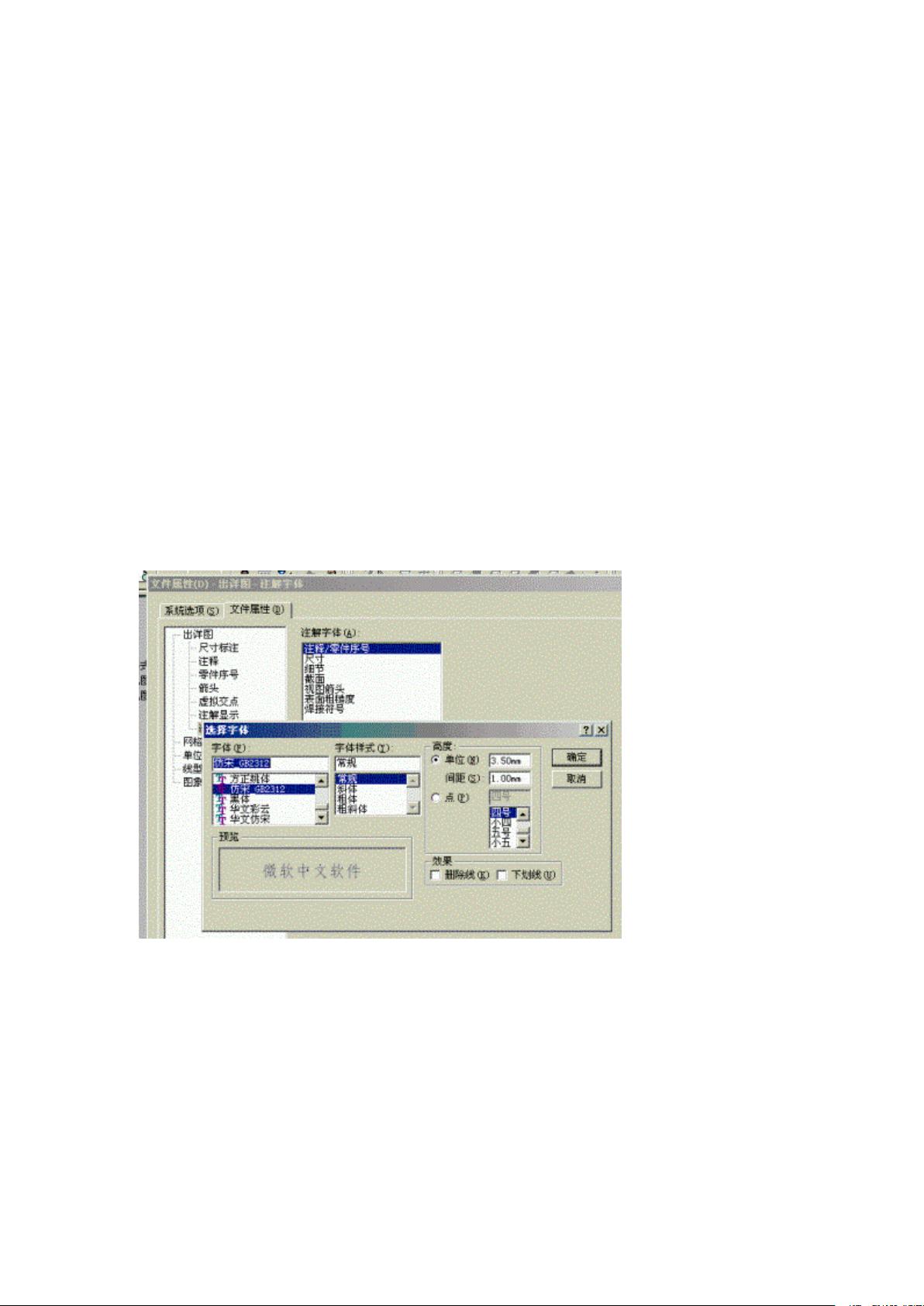Solidworks工程图到AutoCAD转换全攻略
需积分: 16 174 浏览量
更新于2024-09-13
收藏 468KB PDF 举报
"Solidworks工程图转换至AutoCAD图纸的技巧"
Solidworks是一款强大的三维机械设计软件,而AutoCAD则是广泛使用的二维绘图工具。在工程设计过程中,有时需要将Solidworks创建的工程图转换为AutoCAD的DWG或DXF格式,以便于不同软件间的协作或利用AutoCAD的特性进行进一步编辑。本教程将详细介绍如何高效且准确地完成这一转换。
1. **字体设置**
在转换前,确保Solidworks工程图中的所有字体都符合AutoCAD的兼容性。通常,建议将尺寸标注的字体设置为英文字体,如"TimesNewRoman"或"Arial",而其他注释和文本则可以设置为中文字体,如"仿宋_GB2312"。减少字体种类能降低转换时出现错误的风险。记下所选字体的名称,因为它们将在转换过程中作为映射文件的参考。
2. **修改字体映射文件**
找到Solidworks安装目录下的"data"目录,打开drawfontmap.txt文件。这是控制字体转换的关键文件。在文件末尾添加新行,输入之前复制的字体名,加上空格,然后再次输入字体名。对于已经存在于列表中的英文字体,如"尺寸"的字体,不需要额外添加。
3. **保存并另存为DWG或DXF**
完成字体设置和映射文件修改后,选择菜单栏的“文件”>“另存为”,在弹出的对话框中选择保存类型为DWG或DXF。这样,Solidworks工程图将以兼容AutoCAD的格式保存。
4. **检查转换结果**
在AutoCAD中打开转换后的DWG文件,检查转换效果。如果转换成功,图形、尺寸和注释应该能够准确无误地呈现,包括图层和颜色。如果遇到问题,可能需要检查字体映射文件设置或者尝试调整Solidworks中的字体设置。
5. **高级技巧:设置映射文件和VB脚本**
对于更复杂的转换需求,可以通过设置映射文件来控制图层和线型的对应关系,确保在AutoCAD中保持原有的组织结构。此外,可以编写Visual Basic (VB)脚本来自动化整个转换过程,实现一键转换,提高效率。
6. **国家标准与规范**
要注意,机械制图有严格的国家标准,包括字体大小、图层管理和线型规定。确保在Solidworks和AutoCAD中都遵循这些标准,以保证图纸的专业性和一致性。
成功地将Solidworks工程图转换为AutoCAD图纸需要对字体、映射文件和AutoCAD的兼容性有深入理解。通过恰当的设置和可能的自动化脚本,可以实现快速、准确的转换,提高工作效率。
点击了解资源详情
点击了解资源详情
点击了解资源详情
2010-08-24 上传
2010-09-27 上传
2010-09-27 上传
2024-11-03 上传
2010-01-29 上传
181 浏览量